Práce s Cinema 4D nabízí mnoho možností pro vytváření působivých 3D vizualizací. S nástrojem SurfaceSPREAD můžeš efektivně umístit objekty na krajinu. V tomto návodu se hlouběji ponoříme do pokročilých funkcí SurfaceSPREAD pluginu. Cílem je ukázat ti, jak můžeš vylepšit rozložení svých klonů a učinit své scény atraktivnějšími.
Nejdůležitější poznatky
- Možná upravit počet klonů a způsob rozložení pro vytvoření realistických scén.
- Práce s polygonovými výběry a vertex mapami ti umožní přesnější kontrolu nad umístěním tvých klonů.
- Možnosti filtrací pomáhají vyhnout se nežádoucím klonům a provést cílené úpravy.
- Použití parametrů výšky a sklonu zlepšuje přirozené rozložení tvých objektů.
Podrobný návod
1. Nastavení scény
Začni vytvářením nové scény v Cinema 4D. Pro dosažení realistických efektů přidej krajinný objekt. Vytvoř tři kulaté objekty různých barev a rovnoměrně rozmísti 500 klonů těchto koulí po krajinném objektu.
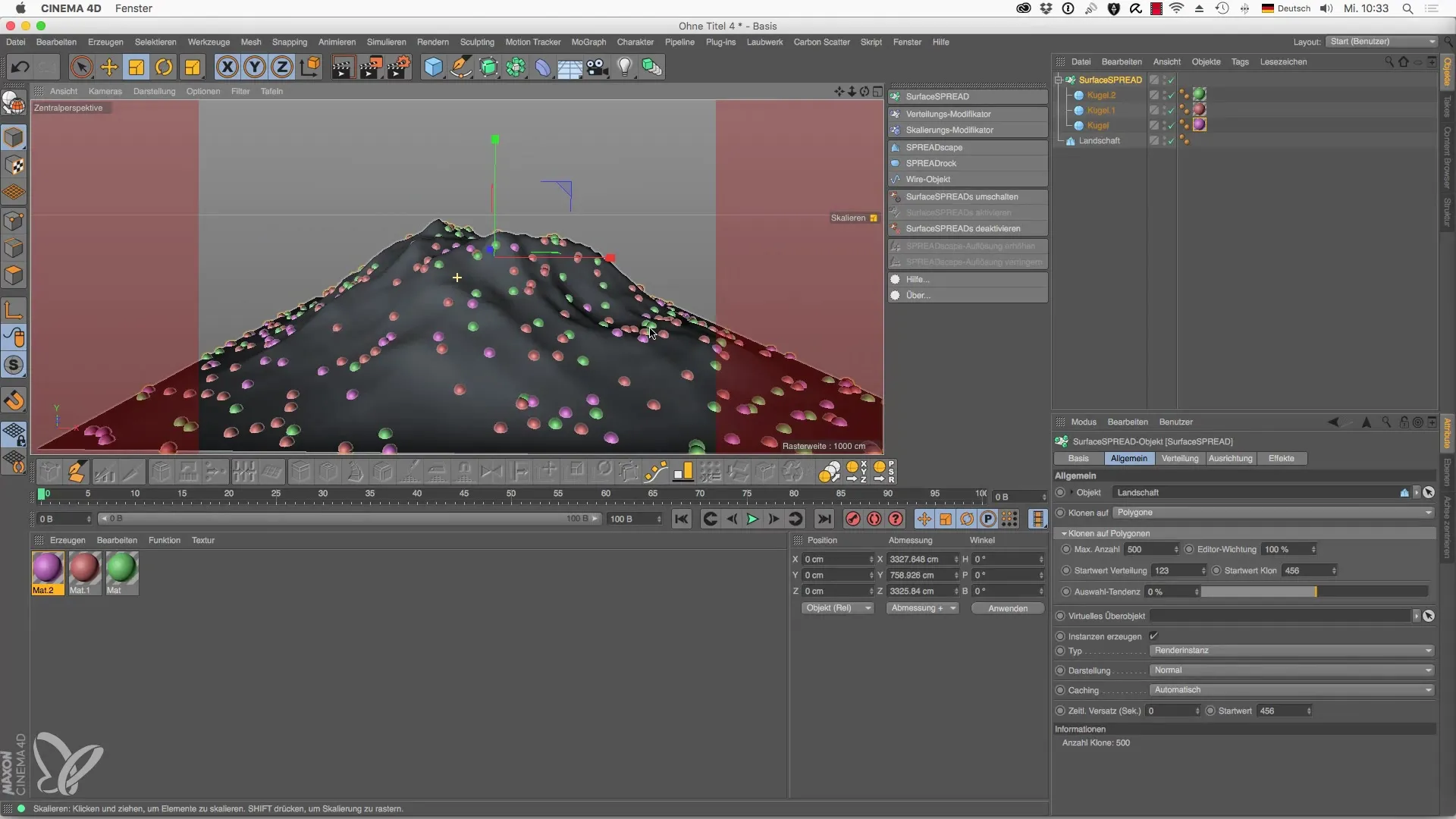
2. Přizpůsobení rozložení
Jdi do nabídky „Rozložení“ a omez oblast klonů. K tomu vyber objekt v polygonovém režimu pro provedení cílených výběrů. Můžeš tuto volbu zafixovat, aby se klony rozprostíraly pouze v této oblasti.
3. Použití Vertex Mapy
Použij Vertex Mapu k vytváření specifických oblastí tvého modelu. Přepni se do pohledu zvrchu a vyber režim štětce, abys vybarvil určité zóny. Tím určuješ průhlednost, což ti dává flexibilitu, jak přesně umístit klony na objekt.
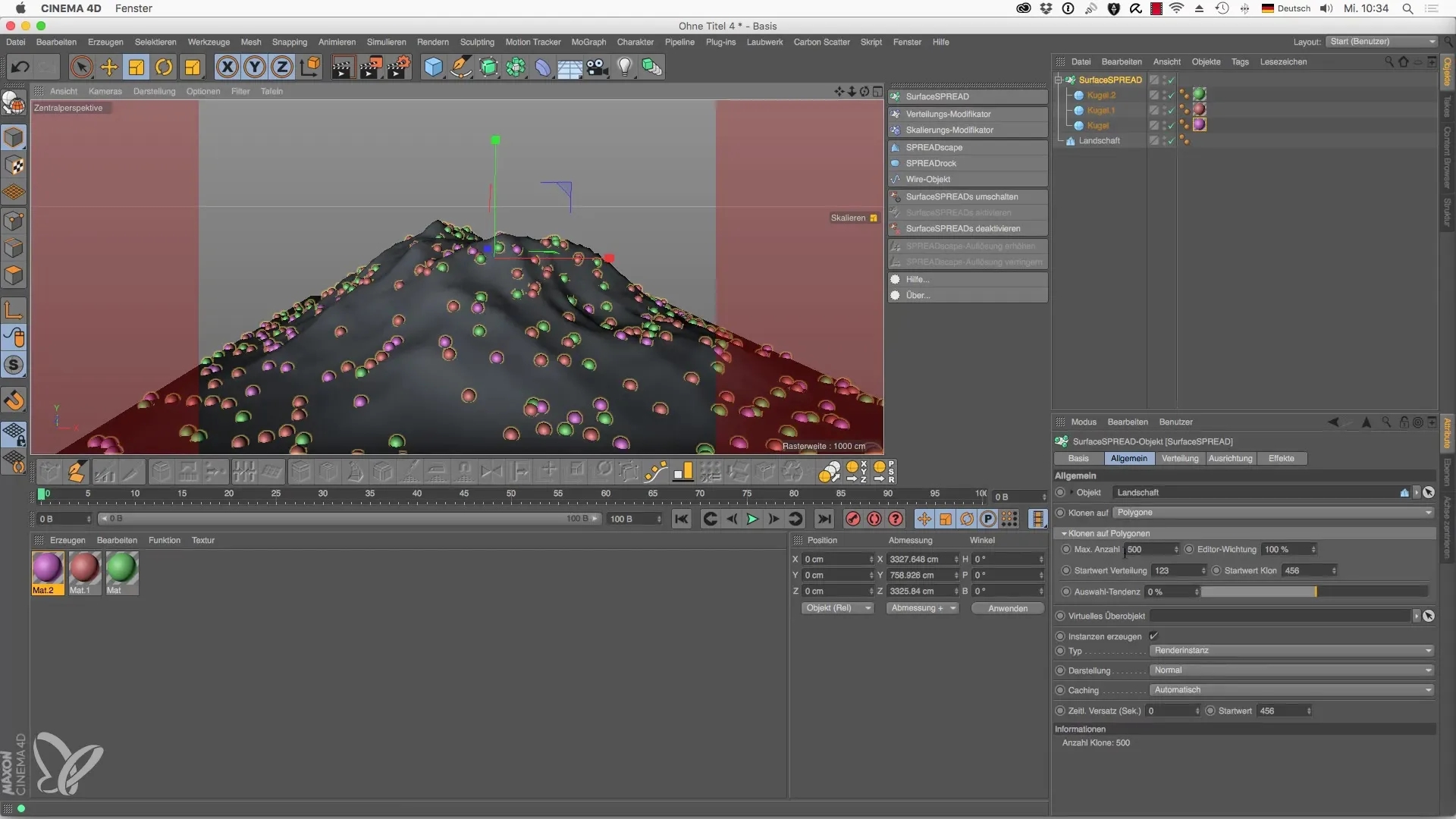
4. Použití materiálů
Vytvoř nový materiál s atraktivní texturou. Přiřaď tento materiál k vybrané oblasti. Nastav sílu na 100 %, aby se zajistilo úplné použití materiálu na tvém objektu.
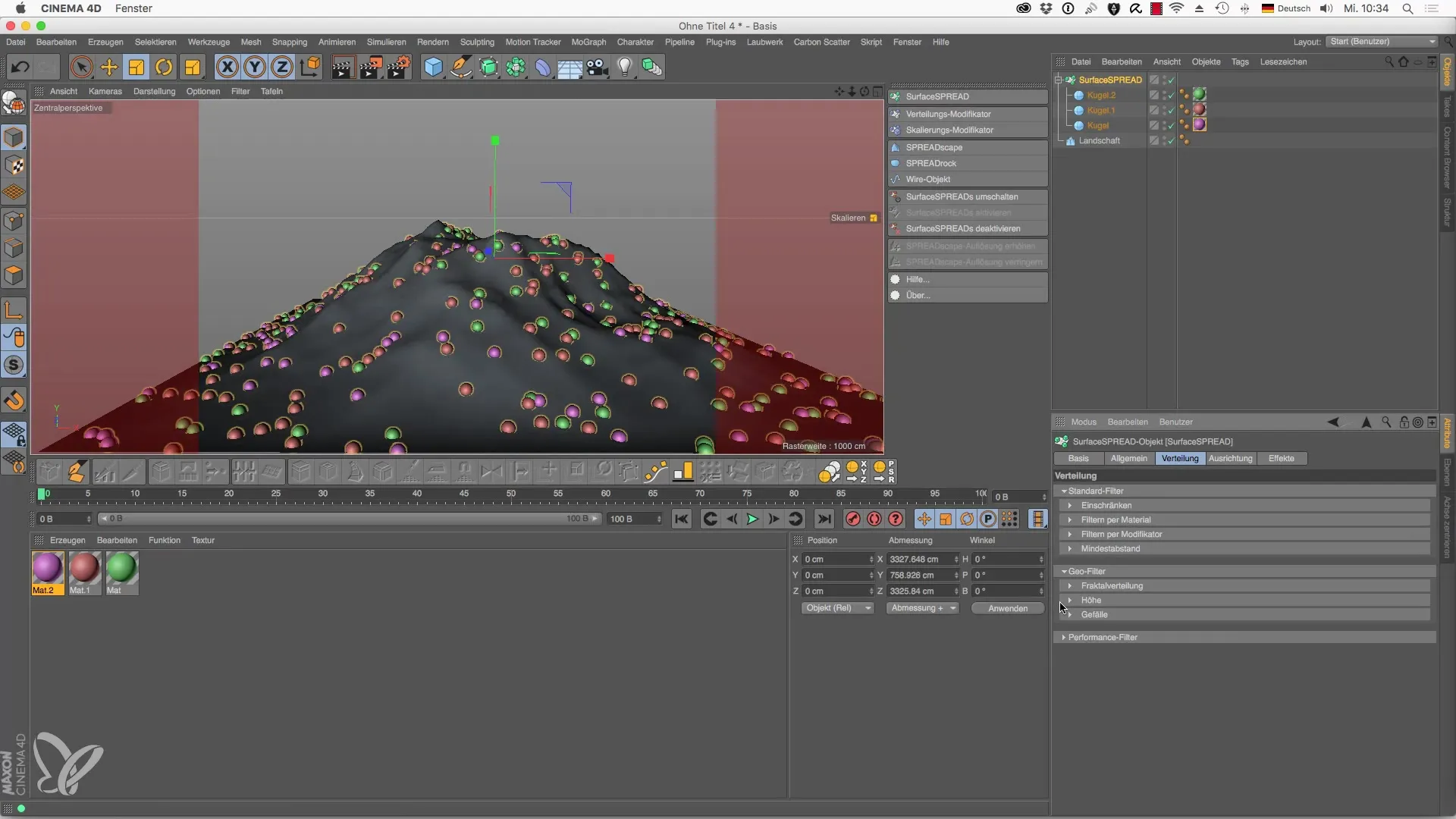
5. Přidání modifikátorů
Přidej modifikátor rozložení, který bude automaticky podřízený. Přesuň modifikátor na požadovanou pozici a uprav jeho rozměry. To ti umožní ještě jemnější správu rozložení klonů.
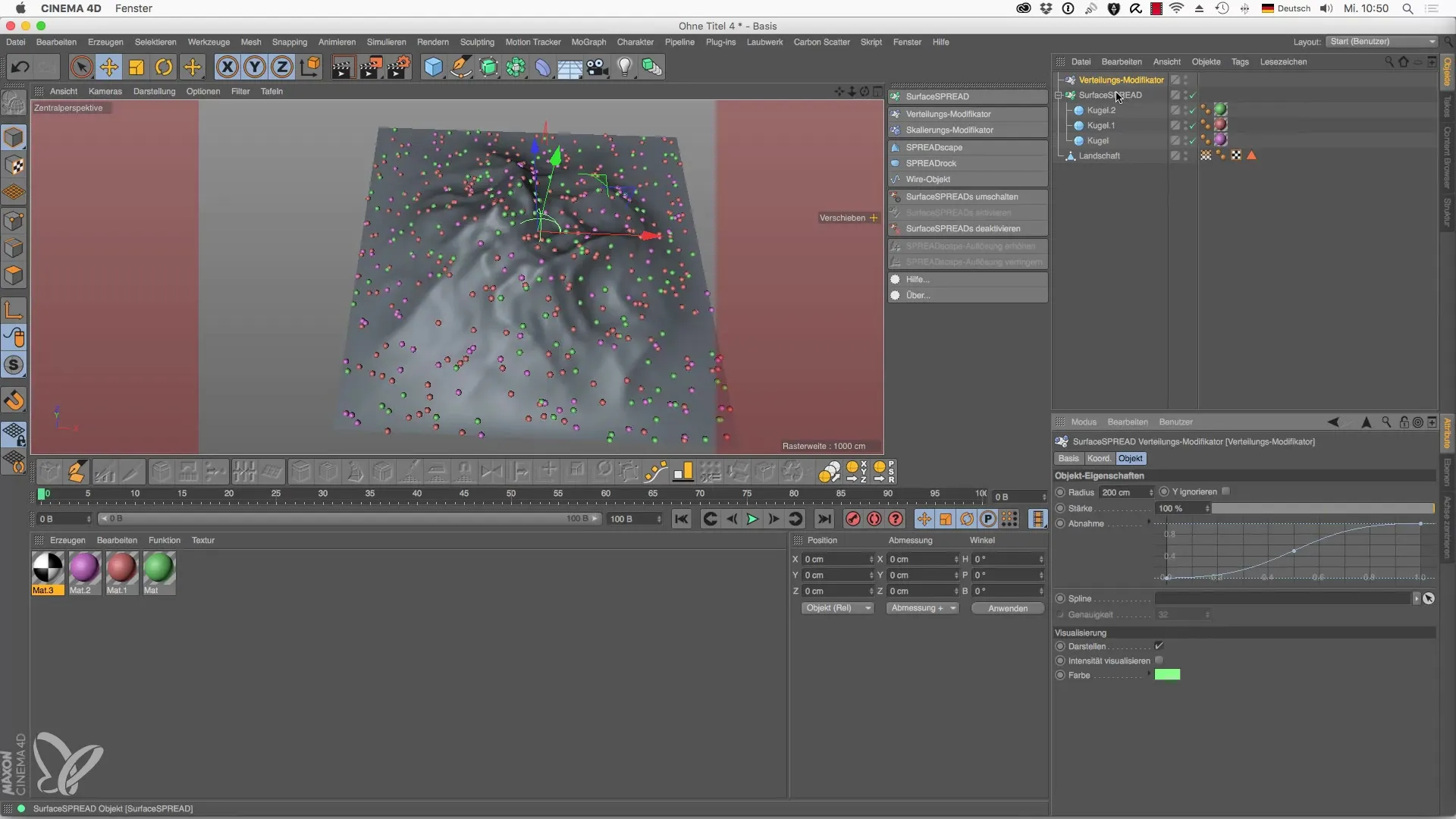
6. Použití textu jako spline
Převeď text na objekt spline a umísti ho do scény. Přiřaď rozložení bloků k spline, aby vzniklo průhledné zobrazení textu. Tím dosáhneš atraktivních výsledků, které zobrazují nápis na terénu.
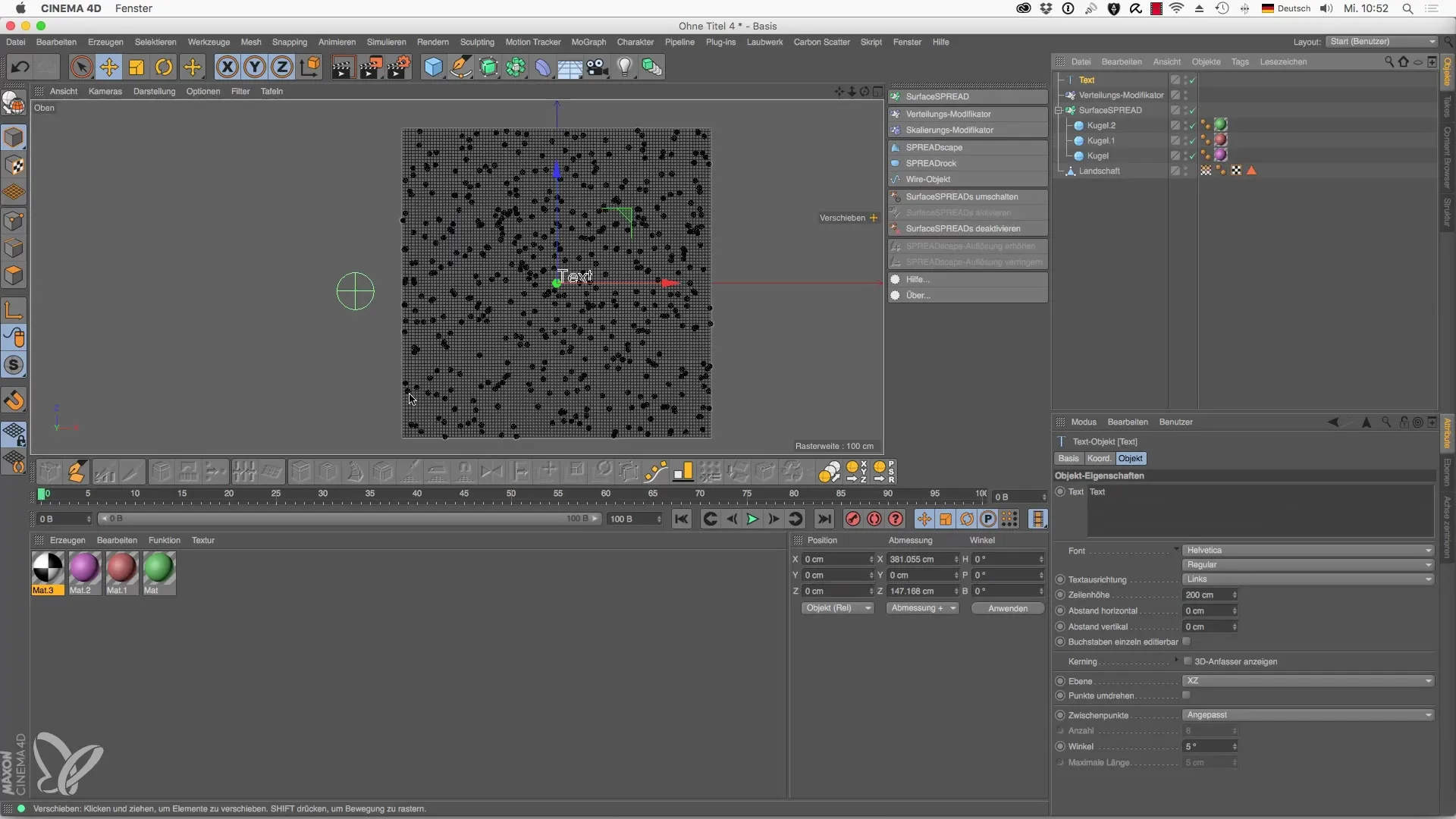
7. Implementace minimální vzdálenosti
Ujisti se, že nedochází k překrývání objektů tím, že upravíš minimální vzdálenost. Nastavením vzdálenosti 35 cm pro koule zajistíš uspořádanější rozložení, což je zvláště důležité při použití objektů stromů.
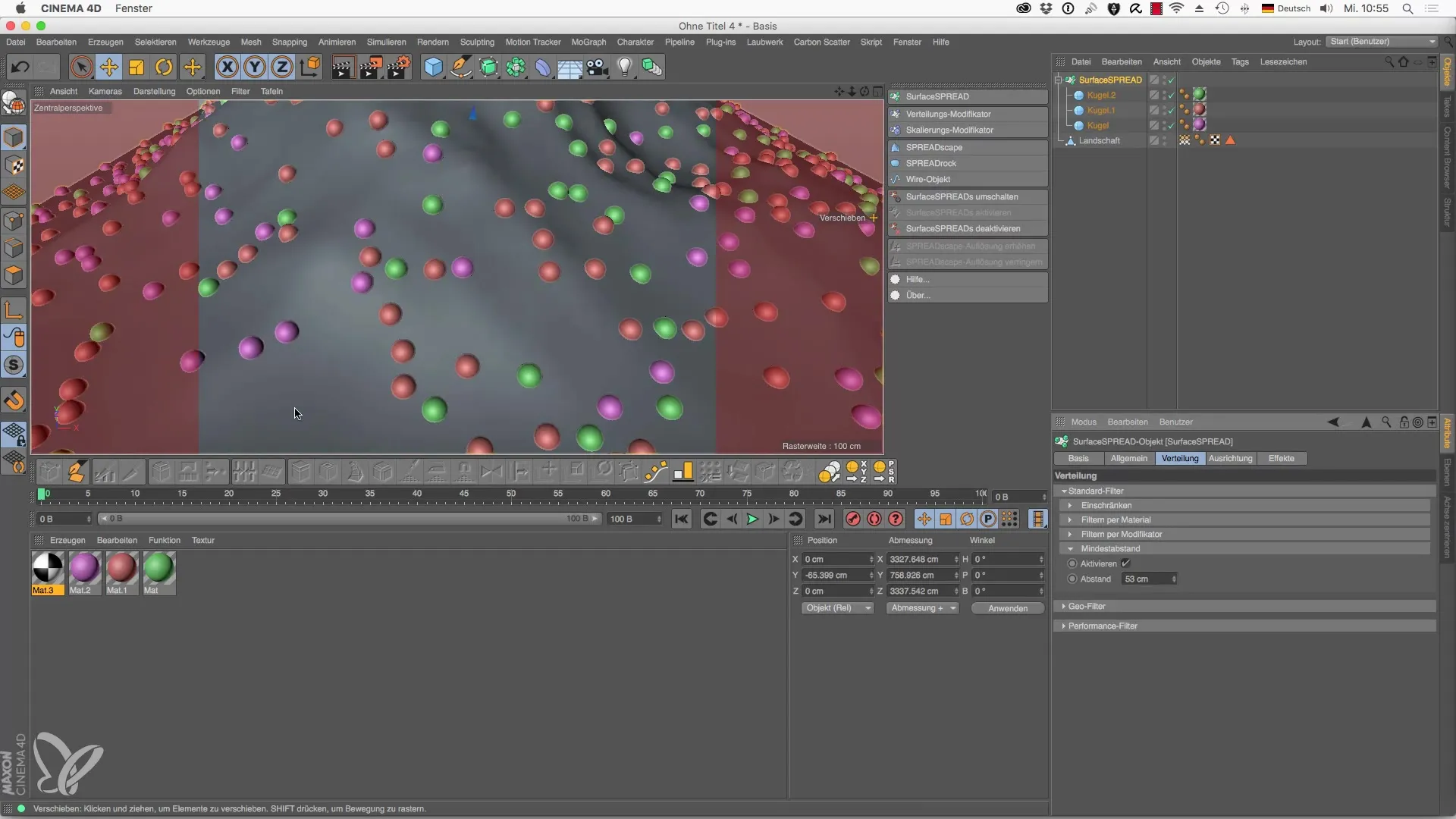
8. Využití fraktální distribuce
Pro simulaci přirozeného rozložení klonů zvol fraktální distribuci jako modifikátor. Můžeš zde upravit sílu a detaily turbulence, aby ses přizpůsobil svým představám o rozložení klonů.
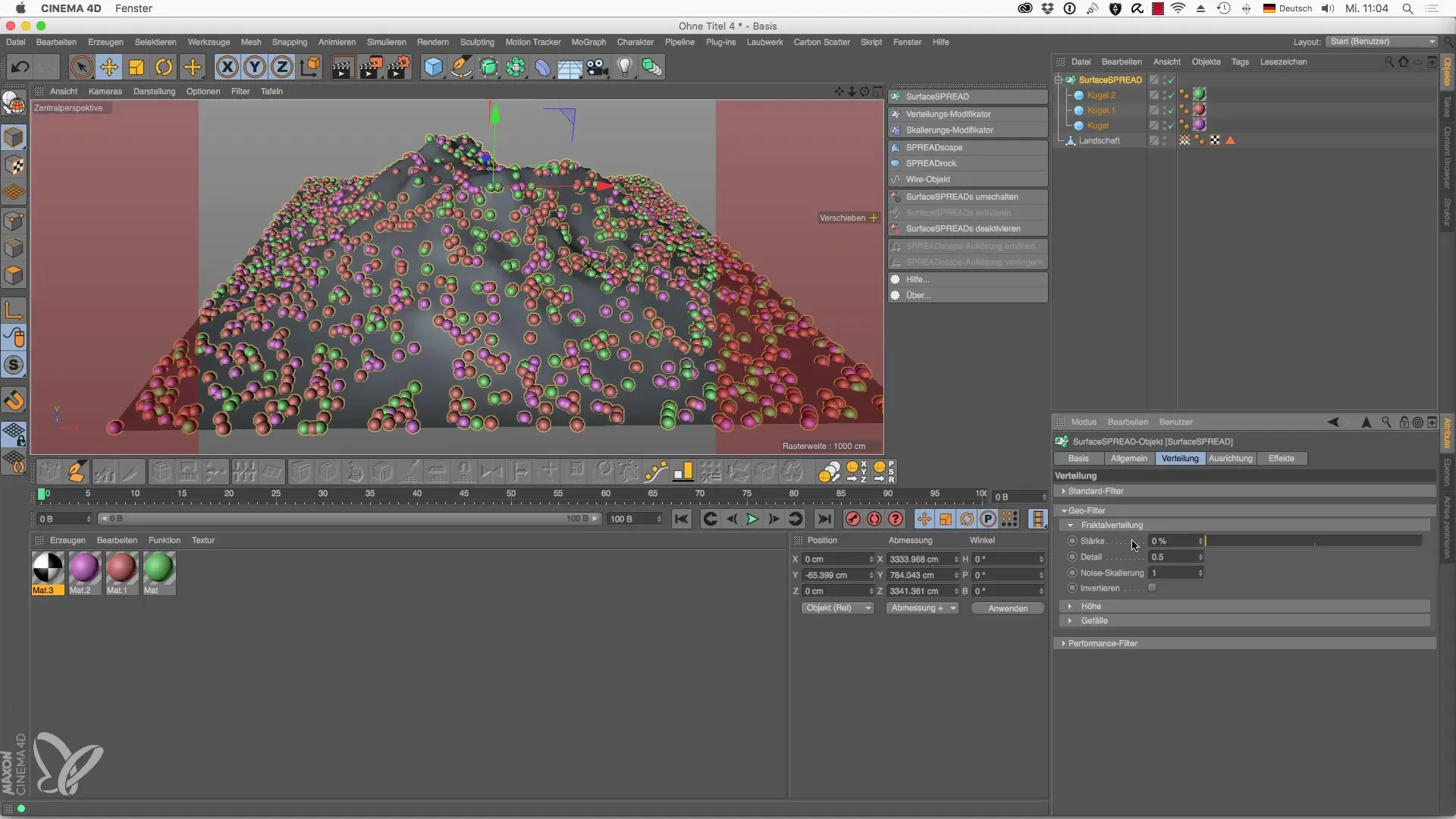
9. Úpravy výšky
Máte možnost řídit rozložení svých klonů v závislosti na výšce. Urči, od které výšky se mají klony objevovat, a uprav maximální výšku. Tento krok dodá tvé scéně přirozenou dynamiku.
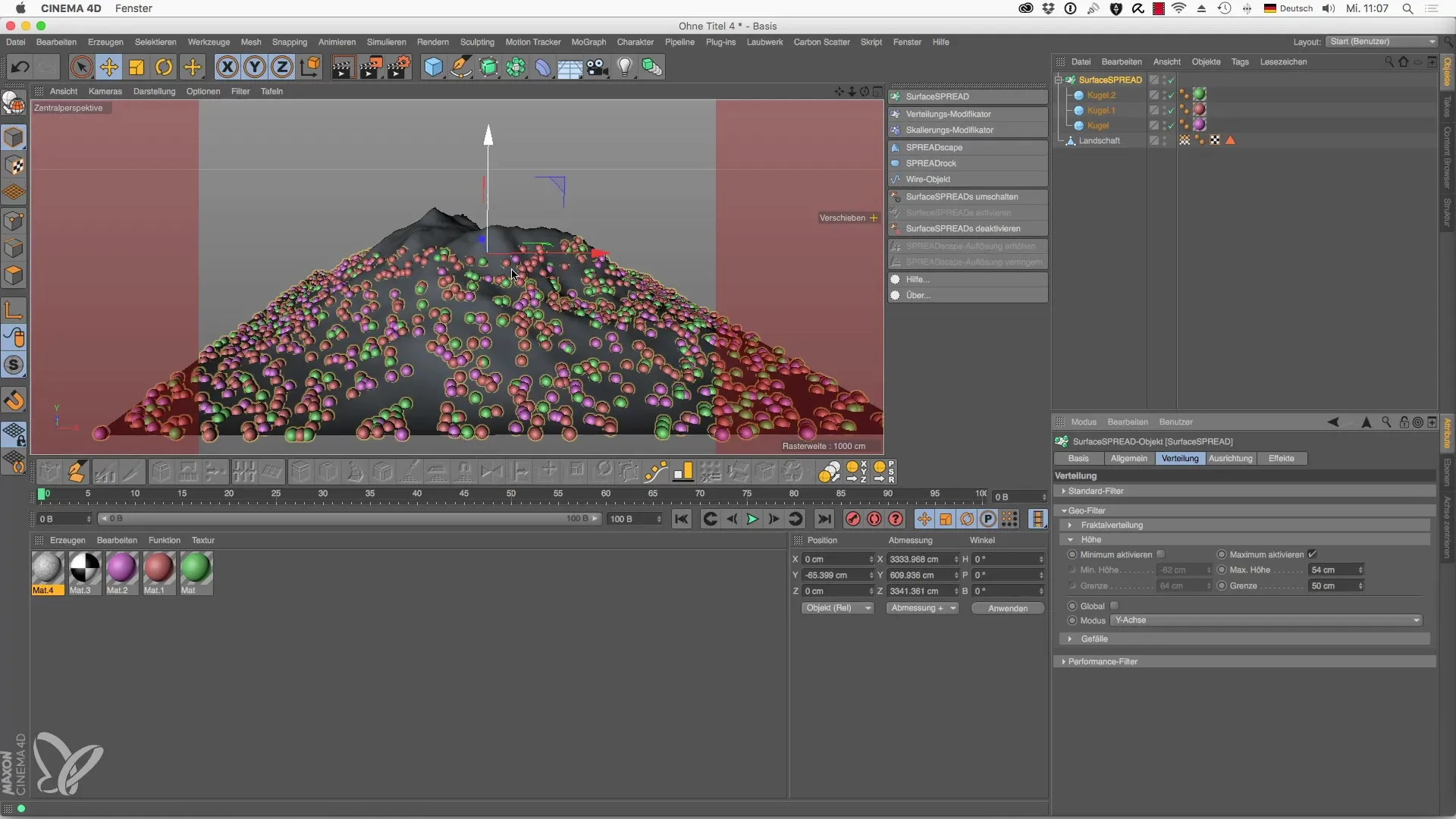
Souhrn - Laubwerk pro Cinema 4D: Hlubší aplikace SurfaceSPREAD
Aplikace SurfaceSPREAD v Cinema 4D ti poskytuje silné nástroje k kreativní modifikaci tvých 3D krajin. Na základě tohoto návodu jsi se naučil, jak vytvořit realistické a atraktivní scény pomocí efektivnější distribuce klonů, použití vertex map a modifikátorů.
Často kladené otázky
Co je SurfaceSPREAD v Cinema 4D?SurfaceSPREAD je plugin, který usnadňuje rozložení objektů, tzv. klonů, na površích.
Jak mohu upravit počet klonů v SurfaceSPREAD?Můžeš upravit počet klonů pomocí příslušné nastavení v distribučním menu.
Co jsou vertex mapy?Vertex mapy jsou nástroje pro selektivní řízení distribuce klonů na základě průhlednosti v určitých oblastech objektu.
Jak se vyhnout překrývání klonů?Nastavením minimální vzdálenosti klonů v modifikátoru rozložení můžeš zajistit, že se klony nepřekrývají.
Mohu aplikovat materiály na klony?Ano, můžeš přiřadit materiály, aby se na klony aplikovaly textury a barvy.


